LINE(ライン)は、日本を中心に広く利用されている人気のあるメッセージングアプリで、テキストメッセージだけでなく、音声通話やビデオ通話も可能です。本記事では、LINEを使用してグループ通話を始める方法について詳しく解説します。グループ通話は友達や家族とのコミュニケーションをより楽しくする素晴らしい機能の一つです。

Part 1:LINEでグループ通話を始める方法
LINEでグループ通話を始めるには、以下の手順に従います。
▼LINEグループから友達追加する手順
ステップ1:まず、LINEで通話を始めたいグループを開きます。
ステップ2:画面上部にある電話アイコンをタップします。
ステップ3:「音声通話」または「ビデオ通話」を選択します。
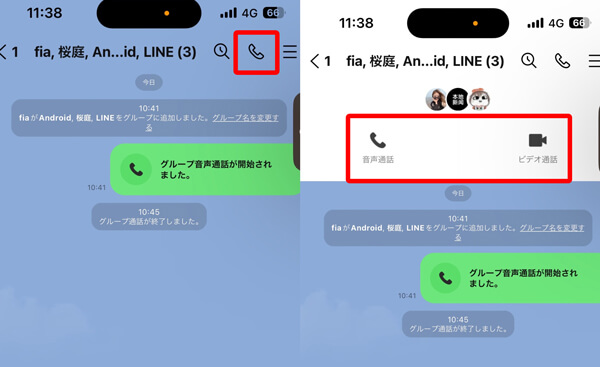
こうするとグループ通話が始めます。
Part 2:LINEグループ通話に参加する方法
他の友達をグループ通話に招待する方法についても解説します。
▼LINEグループ通話に参加する手順
ステップ1:他人のトーク画面では、「グループ音声通話が開始されました。」が表示されます。
ステップ2:下の「参加」をタップすると、参加できました。
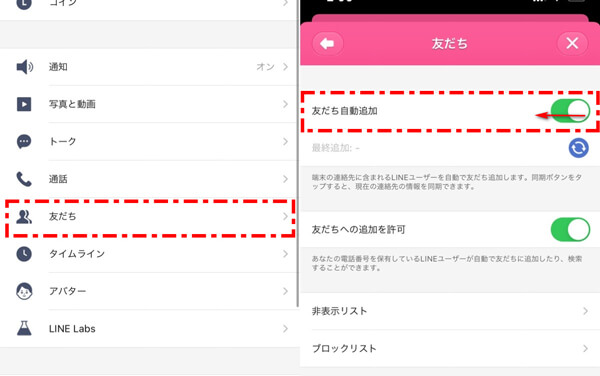
これで、追加を拒否する方法も理解できましたね。
Part 3: LINEグループ通を終了する方法
グループ通話を終了するには、極簡単です。
▼LINEグループ通を終了する手順
ビデオ通話から退出したい場合は、画面上部にある×マークをタップすると、通話終了となります。
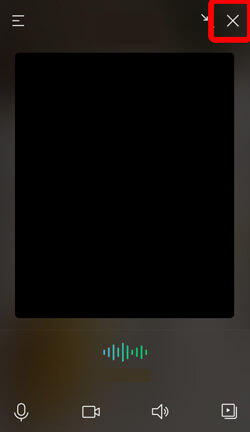
追記:誤削除されたLINE通話履歴を復元する裏技
大事なLINE通話履歴を失いたくないよね、ここでは誤削除されたLINE通話履歴をバックアップなしでも、復元する裏技を紹介します。それはLINEデータ復元ソフト – "ChatsBack for LINEを利用する方法です。

▼LINEデータ復元する手順
ステップ1:ChatsBack for LINEを起動します。デバイスをPCに接続して、「デバイスストレージからデータ復元」を選択して、「スタート」をクリックします。

ステップ2:データのスキャンを開始します。完了すると、復元できるデータをプレビューしてから、「デバイスに復元」または「PCに復元」を選択します。

ステップ3:同じLINEアカウントをログインしてから、LINEデータを復元できます。

結論
以上がLINEでグループ通話を始める方法や招待、終了する方法の手順です。これらのステップに従うことで、友達や家族と気軽にグループ通話を楽しむことができます。LINEのグループ通話機能を活用して、遠くにいる人たちともリアルなコミュニケーションをとる素晴らしい機会です。
またLINEデータ復元ソフトChatsBack for LINEのご利用も強くお勧めします。今すぐ無料版をダウンロードして試してみてください!









